こんにちは!「声もいい男」研修講師、野見山ともたかです。
今回は、よく使うアプリケーション(アプリ)を手軽に、しかも素早く起動する方法についてお話しします。
これらのテクニックを活用することで、作業効率の向上やストレス軽減につながることでしょう。
タスクバーにピン留めして、よく使うアプリをすぐに起動できるようにする
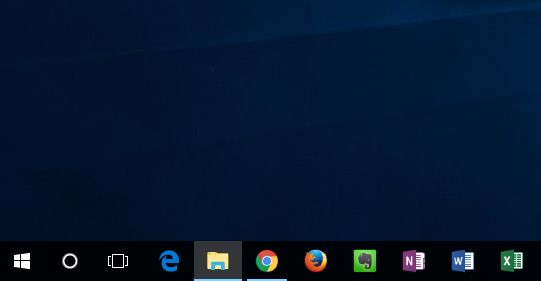
Windowsのデスクトップ画面の下に帯状の領域があります。これが「タスクバー」です。
タスクバーにはスタートボタンの他に、よく使うアプリや現在開いているアプリのアイコンが表示されます。これらのアイコンをクリックすることで、アプリの起動や切り替えができるようになります。
このタスクバーによく使うアプリをピン留めすれば、スタートボタンからアプリを探さなくても素早くアプリを起動できます。
タスクバーにアプリをピン留めする手順は以下の通りです。
- タスクバーにピン留めしたいアプリを起動。
- アプリを起動すると、タスクバーに起動中のアプリのアイコンが表示されます。
- タスクバー上のアプリのアイコンにマウスカーソルを合わせて右クリック。
- 右クリックすることで表示されるショートカットメニューから、「タスクバーにピン留めする」をクリックします。
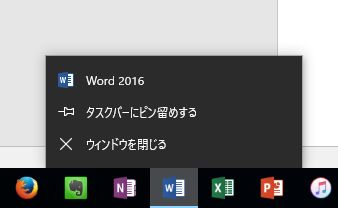
これで、タスクバーにアプリが登録され、いつでもすぐに起動できるようになります。以後はアプリを使いたいときに、タスクバー上のアイコンをクリックするだけで簡単に起動できます。
タスクバーによく使うアプリをピン留めすることで、作業効率が大幅に向上します。くり返し使うアプリにすぐアクセスできるので、ストレスも軽減されます。
さらに、タスクバーにピン留めしたアプリの順番を変更したい場合は、アイコンをドラッグ&ドロップして移動することができます。自分が使いやすいように、アプリの並び順をカスタマイズすれば、さらに作業効率が向上します。
タスクバーにピン留めされたアプリが多くなりすぎると、見た目がごちゃごちゃしてしまいます。その場合は、不要なアプリをタスクバーから外し、必要なものだけを表示させるように整理します。
不要なアプリのアイコン上で右クリックし、ショートカットメニューの「タスクバーからピン留めを外す」をクリックすることで、ピン留めが解除されます。これにより、デスクトップ環境がスッキリとして作業がしやすくなります。
タスクバーによく使うアプリをピン留めすることで、日々の作業がよりスムーズに進みます。
